Cómo corregir el error más común de WordPress
Publicado: 2020-09-26WordPress es una plataforma muy popular que brinda a los webmasters la oportunidad de crear sitios web impresionantes con poco esfuerzo. No necesita ningún conocimiento de codificación para usar WordPress y solo le tomará unos minutos completar la configuración de su sitio web. Además, puede ahorrar mucho dinero ya que no tiene que incurrir en costos adicionales para pagar a los programadores. Solo necesita un tema de WordPress de alta calidad y está listo para comenzar. ¡Con los temas de Flytonic WordPress, esto es algo de lo que nunca tendrás que preocuparte! Sin embargo, si ha estado usando WordPress, es muy probable que haya encontrado algún error de WordPress. Siga leyendo para conocer algunos de los errores más comunes y cómo puede solucionarlos. También puede comunicarse con los expertos de Flytonic WordPress para obtener los mejores servicios de personalización de WordPress para evitar y ayudar a corregir algunos de estos errores comunes de WordPress.
Los errores de WordPress son discrepancias que ocurren en un sistema que lo hace disfuncional durante algún tiempo. Aunque finalmente se resuelve la mayor parte del tiempo. Pero el tiempo agotado en este proceso es crucial tanto para los negocios nuevos y emergentes como para los viejos y reputados. Si aprendemos sobre algunos de los errores frecuentes de WordPress y cómo se pueden resolver, podemos ahorrar mucho dinero y tiempo porque el tiempo es dinero.
Continúe leyendo este artículo para conocer algunos errores comunes de WordPress en detalles y métodos de cómo puede resolverlos en poco tiempo por su cuenta.
Problema de redireccionamiento/actualización de la página de inicio de sesión
Se sabe que enfrenta este error de WordPress cuando intenta iniciar sesión en el panel de control de WordPress. En lugar de iniciar sesión, se le redirige a la página de inicio de sesión.
En su mayoría, este problema ocurre debido a valores incorrectos para los campos de URL de inicio y sitio en la tabla de opciones de WordPress. También ocurre cuando las configuraciones de redirección y la configuración de enlace permanente están mal configuradas en el archivo .htaccess.
Hay cinco formas principales de resolver este problema. Todos ellos se enumeran a continuación:
Actualización de la configuración de URL de WordPress
Si tiene acceso al área de administración de WordPress, vaya a configuración> página general . Si las URL que ve son incorrectas, WordPress lo redirigirá a la página de inicio de sesión una y otra vez.
Cuando no tiene acceso al área de administración de WordPress, para solucionar este problema, debe editar el archivo wp-config.php. Puede acceder a este archivo a través de una aplicación de administrador de archivos o un cliente FTP. Encontrará el archivo en la carpeta raíz del sitio. Para hacerlo, debe agregar el siguiente código:
define('WP_HOME','https://www.ejemplo.com');
define('WP_SITEURL','https://www.ejemplo.com');
Justo antes de la línea que dice,
'¡Eso es todo, deja de editar! Feliz publicación'.
El 'example.com' tiene que ser reemplazado con su nombre de dominio. Ahora puede guardar los cambios, y ya estaría hecho.
Desactivación de todos los plugins de WordPress
Si hay un conflicto entre dos complementos, también puede ser la causa de este error de WordPress. Puede desactivar el complemento de WordPress utilizando la aplicación Administrador de archivos o un cliente FTP en el panel de control de su cuenta de alojamiento.
Vaya a la carpeta /wp-content/directory>plugins>rename a plugins_backup. Esto desactivará todos los complementos instalados de WordPress.
Vuelve al tema predeterminado de OG
Los temas de WordPress a veces pueden fallar cuando WordPress o ellos mismos los actualizan. Si este es el problema, debe desactivar el tema de WordPress.
Para desactivar el tema, vaya a la carpeta /wp-content/themes/directory>plugins>rename a theme_backup.
Eliminación del archivo .htaccess
A veces, la corrupción del archivo .htaccess puede causar este error de WordPress. Para eliminar este archivo Conéctese al administrador de archivos/cliente FTP>carpeta raíz>.htaccessfile>eliminar.
Luego, abra el directorio wp-admin> .htaccessfile> delete.
borrar las cookies
WordPress utiliza cookies para la autenticación y el inicio de sesión. Para solucionar los problemas de inicio de sesión, borre primero la memoria caché y las cookies de su navegador.
Abra Google Chrome> menú de configuración del navegador> más herramientas> borrar datos de navegación> seleccione las opciones 'imágenes y archivos en caché' y 'borrar cookies y otros datos del sitio'> haga clic en el botón borrar datos.
Error de carga de imagen de WordPress
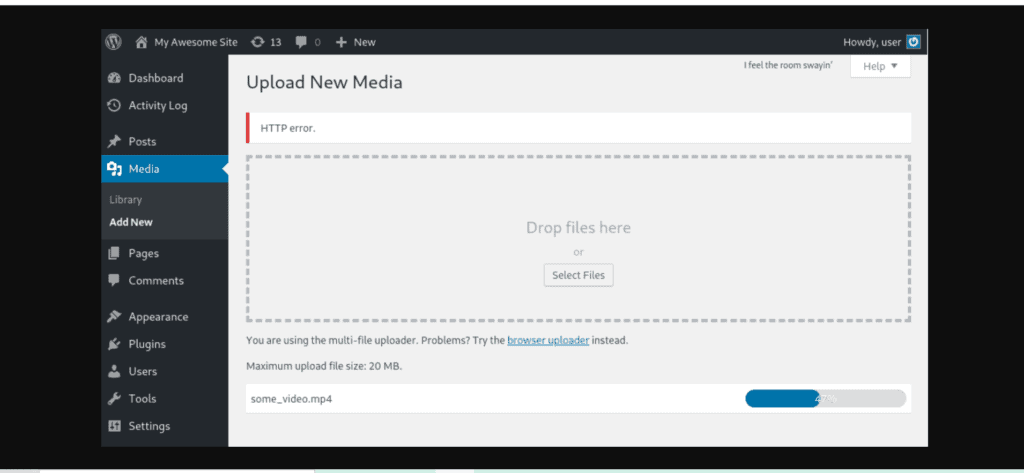
Puede confirmar que enfrenta este error de WordPress cuando todas las imágenes de su sitio han desaparecido o muestran marcadores de posición de imagen rotos. Todos los archivos en los medios parecen estar dañados y no puede cargar ninguna imagen.
Esto ocurre principalmente cuando se instalan permisos de archivo y directorio incorrectos en WordPress. Evita que WordPress cargue o lea cualquier archivo en el servidor de alojamiento.
Solo hay un conjunto de procedimientos que debe seguir para corregir este error de WordPress.
Cambiar los permisos de archivo
Conéctese a su sitio web a través del cliente FTP> vaya a la carpeta /wp-content/> carpeta de cargas> haga clic con el botón derecho en el directorio de cargas> seleccione permisos de archivos
Luego, configure los permisos de archivo para los subdirectorios y directorios en 744. Para configurar lo siguiente
cuadro de valor numérico> 744> verifique recursividad en subdirectorios> seleccione aplicar solo al botón de radio del directorio> presione ok.
Esto hará que el cliente FTP cambie el permiso de todos los archivos. Una vez hecho esto, puede volver a intentar cargar las imágenes nuevamente.
"¿Estás seguro de que quieres hacer esto?" Error de WordPress

Este error tiene lugar en el área de administración de WordPress. Ocurre principalmente debido a que un tema o un complemento no se usa correctamente.
El nonce es un nombre que se usa para llamar a las claves de seguridad que se agregan a las URL cada vez que se realiza una acción de administración. Este error también se puede ver cuando un tema o un complemento se usa incorrectamente.
Hay tres formas de corregir este error:
investigacion de temas
Para investigar los temas, conéctese a su sitio web usando un cliente FTP y luego descargue su tema actualmente activo como una copia de seguridad. Luego elimine el tema de su servidor web.

Visite apariencias> temas en el área de administración de WordPress. Se le notificará con un mensaje que dice: "El tema activo está roto". Volviendo al tema predeterminado”. Ahora, WordPress comenzará a usar el tema predeterminado. Su sitio web probablemente comenzará a funcionar bien actualmente.
Investigación de complementos
Para investigar los complementos, desactive todos sus complementos para que WordPress no pueda localizar ninguno de los complementos instalados.
Usando un cliente FTP, conéctese a su cuenta de alojamiento de WordPress. Luego vaya a la carpeta wp-content y cambie el nombre de la carpeta de complementos como plugins.deactivated. Luego regrese a la página de complementos en su área de administración de WordPress. Ahora, puede intentar reproducir el error.
Reemplazo de todo el archivo principal de WordPress
Haga una copia de seguridad completa de WordPress para su sitio. Usando clientes FTP, conéctese a su sitio web y descargue el archivo 'wp-config.php'. Elimine todos los archivos de WordPress del servidor excepto la carpeta wp-content con su contenido. Luego descargue una copia nueva de WordPress del sitio web wordpress.org como un archivo zip. Usando FTP, suba el archivo zip extraído a su servidor web. Luego cambie el nombre del archivo wp-config-sample.php a wp-config.php. Ingrese la información de la tabla y la base de datos de WordPress en la nueva carpeta. Luego guarde y cargue su nueva carpeta en su sitio web. tú eres bueno para irte.
Error de WordPress "Brevemente no disponible para mantenimiento programado".
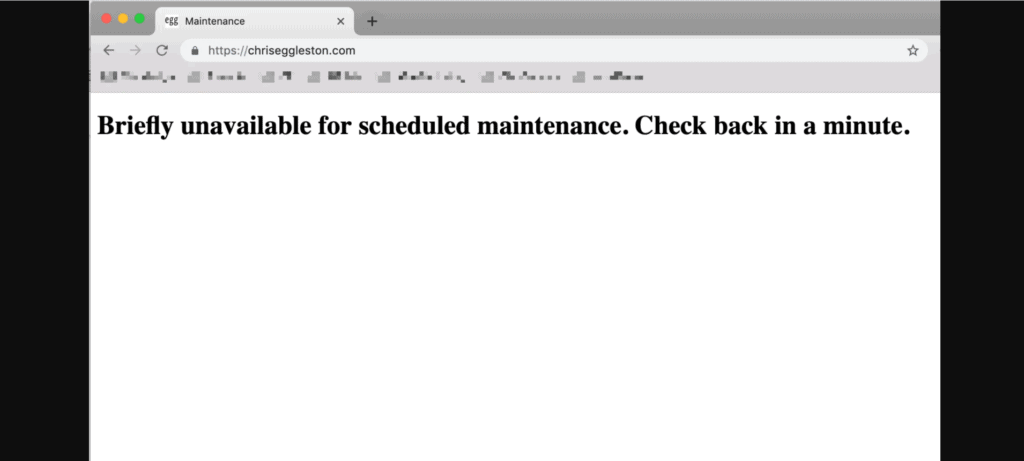
Es posible que se encuentre con un mensaje de error que indique: “No disponible brevemente para mantenimiento programado. Vuelva a consultar en un minuto. Suele ocurrir debido a una actualización de WordPress interrumpida o inconclusa.
WordPress pone su sitio web en modo de mantenimiento durante una actualización. Si la actualización se interrumpe por algún motivo, WordPress falla en la tarea de sacar su sitio web del modo de mantenimiento. Este error bloquea su sitio web, por lo que no está disponible para su personal ni para los visitantes.
Solo hay una forma de corregir este error de wordpress.
Eliminación del archivo .maintainance
Carpeta raíz del sitio web> .archivo de mantenimiento> eliminar.
Si no puede encontrar el archivo, verifique los archivos ocultos en su cliente FTP.
En Filezilla, incluso puede forzar la visualización de sus archivos ocultos: Servidor> barra de menú> forzar la visualización de archivos ocultos.
Una vez que haya eliminado el archivo .maintenance, irá ya que su sitio saldrá del modo de mantenimiento.
WordPress no envía error de correo electrónico
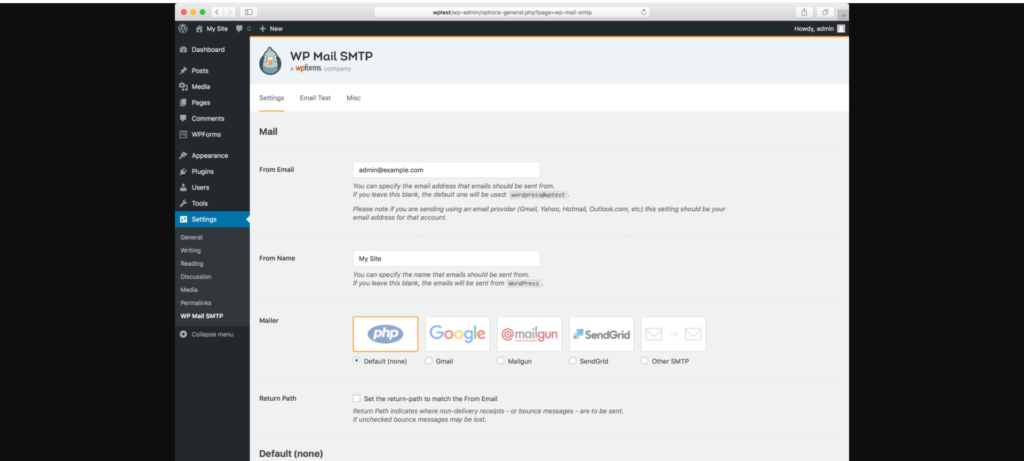
Usted sabe que enfrenta este error de WordPress cuando no recibe ningún correo electrónico de notificación de WordPress o ningún formulario de contacto de su sitio. Esto suele suceder cuando los proveedores de alojamiento de WordPress limitan o deshabilitan los módulos utilizados para enviar correos electrónicos para evitar el abuso de los servidores.
Sólo hay una forma de resolver este problema.
Instalación del complemento SMTP de correo wp
Sería útil si tuviera instalado el complemento SMTP de correo WP en su sitio web. Esto lo ayudará a cambiar de la función integrada PHP mail() al servicio SMTP.
Primero, active el complemento WP Mail SMTP. A continuación, haga clic en el correo SMTP de WP. Para configurar los ajustes del complemento, ingrese el nombre del remitente y la dirección de correo electrónico comercial. Luego elija el servicio de correo SMTP para su sitio. Por último, para finalizar la configuración, cree una cuenta en Sendinblue.
Sendinblue se puede usar para enviar hasta 300 correos electrónicos por día sin costo alguno. Estos correos electrónicos pueden ser correos electrónicos de recuperación de contraseña, formulario de contacto o detalles de la cuenta de usuario.
Para enviar los correos electrónicos, primero cree una cuenta de Sendinblue. Para configurar su cuenta, seleccione el "botón de registro gratuito". Póngase en contacto con el equipo de soporte para verificar su cuenta. Pronto recibirá un correo electrónico de confirmación para su verificación.
Después de eso, ya está todo listo para operar.
403 Error de WordPress prohibido
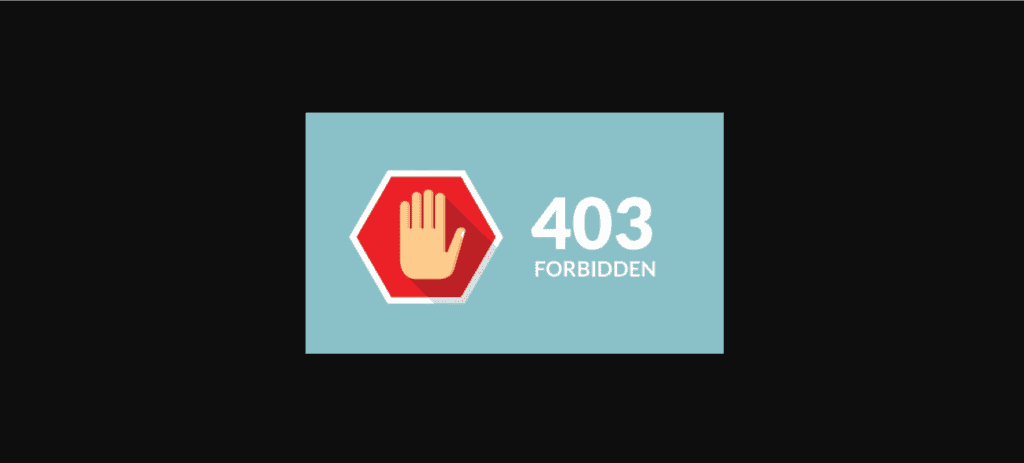
El siguiente texto suele acompañar a este error:
403 Prohibido: no tiene permiso para acceder a '/' en este servidor.
Además, se encontró un error 403 Prohibido al intentar usar ErrorDocument para manejar la solicitud.
Se sabe que enfrenta este problema debido a muchos escenarios. Algunos de ellos son la configuración del servidor, permisos de archivo incorrectos y complementos de seguridad mal codificados.
Hay principalmente tres componentes que causan este error:
Arreglando el error 403 prohibido de WordPress causado por los permisos del archivo
Cada archivo almacenado en su sitio web siempre tiene permisos de archivo; estos permisos controlan el acceso a la carpeta y los archivos de su sitio web. Su permiso de archivo incorrecto puede ser una de las muchas razones detrás del error 403 prohibido.
Puede pedirle a su proveedor de alojamiento que verifique los permisos de archivo por usted. Sin embargo, cambiarlo uno mismo puede tener una serie de consecuencias.
Para cambiarlo usted mismo, use un cliente FTP para conectarse a su sitio de WordPress. Abra la carpeta raíz que contiene todos sus archivos de WordPress: haga clic con el botón derecho en una carpeta para seleccionar los permisos de archivo. Se encontrará con un cuadro de diálogo de permiso de archivo. Todos los archivos en su sitio de WordPress deben tener un permiso de archivo de 640 y 644, y las carpetas deben tener un permiso de 744 o 745.
De lo contrario, configure las carpetas en 745 o 744. Luego, marque las opciones 'recursar en subdirectorios' y 'aplicar solo a directorios'. Por último, haga clic en el botón Aceptar. De manera similar, para los archivos de wordpress, configure el permiso de wordpress en 644 o 640. Marque los botones de radio 'aplicar solo al directorio' y 'rescatar en subdirectorios' y presione OK. Esto debería ser suficiente para resolver su problema.
Corrección del error 403 prohibido de WordPress causado por el archivo .htaccess
Si el método anterior no funcionó para usted, entonces hay otra causa raíz. En ese caso, puede ser un archivo .htaccess corrupto.
Para reparar el archivo, utilice un administrador de archivos o un cliente FTP para conectarse a su sitio web. Localice el archivo .htaccess en la carpeta raíz de su sitio web de WordPress. Descargue el archivo a su computadora como una copia de seguridad y elimínelo de su servidor. Ahora tiene una versión no corrupta de su archivo .htaccess.
También puede obtener un nuevo inicio de sesión en el área de administración de WordPress> configuración> enlaces permanentes> guardar cambios.
Arreglando el error 403 Forbidden WordPress causado por un complemento
Si las soluciones mencionadas anteriormente no funcionaron para usted, entonces el componente que falla probablemente sea un complemento. Para solucionar este problema, debe desactivar los complementos, incluso el que ha instalado por razones de seguridad. Si desactivarlos resuelve su problema, entonces puede descifrar cuál fue el agente que causó el problema.
Luego puede activar uno de sus complementos a la vez para saber qué complemento específico está causando el error 403 prohibido de WordPress.
Terminando
Entonces, estos fueron algunos de los errores comunes de WordPress que se encuentran con frecuencia. Nada es perfecto y todo tiene fallas, pero para WordPress, sus ventajas superan en número a sus inconvenientes. Entonces, es una situación en la que todos ganan usarlo para un negocio en línea. Descansa, si sabes cómo solucionar estos problemas, tendrás una experiencia fluida garantizada. Siempre estamos ahí y más que felices de escuchar sus consultas y resolverlas. Por lo tanto, puede contactarnos si encuentra algún error de WordPress y necesita una solución en cualquier momento del día. También ofrecemos otros servicios de WordPress que estaría encantado de consumir.
Para más problemas de WordPress con soluciones, haga clic aquí.
Para problemas relacionados con el contenido de demostración, haga clic aquí.
¿Puedes corregir un error por tu cuenta?
Por supuesto, puede conocer la causa raíz del problema, ver los pasos que debe realizar para solucionarlo y listo.
¿Qué sucede si no desea corregir estos errores por su cuenta?
Simplemente puede pedirle a su equipo de soporte que haga lo necesario por usted y estarán encantados de atenderlo.
¿Hay una sola solución para cualquier error?
No, a menudo hay más de una forma de evitar un error y puede optar por cualquiera de ellas.
